Cara Menambahkan Disclaimer Secara Otomatis di WordPress (Cara Mudah)
Diterbitkan: 2023-05-25Apakah Anda ingin secara otomatis menampilkan penafian dan pemberitahuan penting di situs web WordPress Anda?
Penafian membantu melindungi bisnis Anda dari tindakan hukum dan memberikan informasi tambahan kepada pengguna. Biasanya, Anda harus memasukkan penafian di konten Anda secara manual.
Pada artikel ini, kami akan menunjukkan cara menambahkan disclaimer secara otomatis di WordPress menggunakan metode yang mudah.
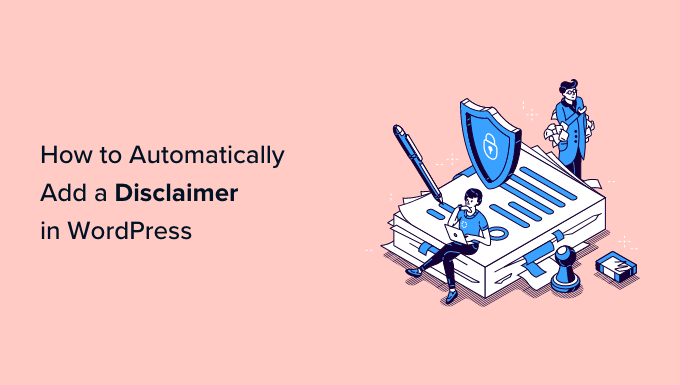
Mengapa Menampilkan Penafian di WordPress?
Menambahkan penafian ke situs web WordPress Anda adalah cara yang bagus untuk mengomunikasikan pemberitahuan dan pengumuman penting kepada pengunjung Anda. Ini juga melindungi bisnis Anda dari tanggung jawab hukum atas klaim apa pun yang dibuat pengguna.
Ada banyak situasi di mana Anda dapat menampilkan penafian di situs web Anda. Misalnya, situs Anda menampilkan dukungan produk atau memiliki tautan afiliasi. Anda dapat menampilkan pengungkapan FTC yang menyatakan bagaimana Anda dapat menerima kompensasi dari perusahaan yang produknya Anda tampilkan di situs web Anda.
Demikian pula, jika Anda beroperasi di industri yang diatur oleh peraturan berbeda, Anda dapat menampilkan penafian hukum. Ini sangat membantu jika Anda menawarkan nasihat medis atau kesehatan, nasihat hukum, atau tip investasi keuangan.
Katakanlah Anda sedang menulis postingan blog tentang Peraturan Perlindungan Data Umum (GDPR). Anda dapat menampilkan penafian yang memberi tahu pengguna bahwa mereka harus menghubungi pengacara hukum internet untuk mendapatkan nasihat hukum.
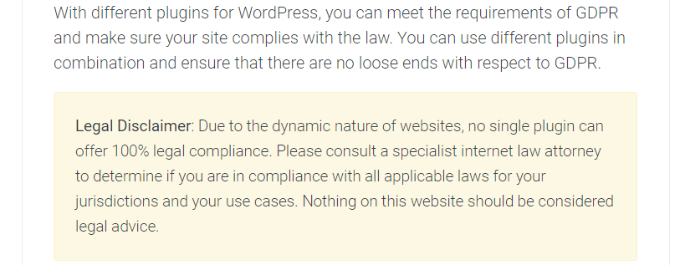
Di sisi lain, jika Anda memiliki blog WordPress tempat Anda membagikan pendapat pribadi, menambahkan pengungkapan dapat melindungi Anda dari tindakan hukum apa pun.
Yang mengatakan, mari kita lihat bagaimana Anda dapat secara otomatis menambahkan penafian di WordPress. Anda dapat mengeklik tautan di bawah untuk melompat ke bagian mana pun dari pos ini.
- Membuat Penafian di WordPress
- Secara Otomatis Menambahkan Penafian di WordPress
Membuat Penafian di WordPress
Anda dapat menambahkan pengungkapan secara manual di WordPress menggunakan editor konten. Cukup masukkan konten penafian di posting atau halaman blog Anda. Namun, ini memakan waktu karena WordPress tidak menawarkan opsi untuk menampilkan penafian ini secara otomatis, dan Anda harus mengedit setiap halaman.
Cara mudah untuk melakukannya adalah dengan menggunakan WPCode. Ini adalah plugin potongan kode WordPress terbaik yang membuatnya sangat mudah untuk mengelola dan menambahkan potongan kode khusus.
Apa itu Cuplikan Blok Kode?
WPCode menawarkan fitur Cuplikan Blok Kustom yang dapat Anda gunakan untuk membuat penafian. Apa yang dilakukannya adalah membuat blok WordPress khusus yang dapat Anda tempatkan secara otomatis di mana saja di situs Anda.
Biasanya, ini membutuhkan kode pengeditan atau membuat blok yang dapat digunakan kembali. WPCode membuat prosesnya lebih mudah, dan Anda tidak perlu dipusingkan dengan kode situs web atau harus mengedit posting dan halaman secara manual.
Selain membuat penafian, Anda juga dapat menggunakan fitur WPCode ini untuk membuat blok WordPress khusus untuk kotak ajakan bertindak, menampilkan pemberitahuan penting, membuat blok interaktif yang menyertakan penggeser formulir atau gambar, dan banyak lagi.
Untuk tutorial ini, kami akan menggunakan versi WPCode Pro karena menyertakan opsi Cuplikan Blok Kustom. Namun, ada juga versi gratis WPCode yang dapat Anda gunakan untuk memulai.
Pertama, Anda harus menginstal dan mengaktifkan plugin WPCode Pro. Jika Anda memerlukan bantuan, silakan lihat panduan kami tentang cara memasang plugin WordPress.
Setelah aktivasi, Anda dapat menuju ke Cuplikan Kode »Pengaturan dari panel admin WordPress dan masukkan kunci lisensi. Anda akan menemukan kunci lisensi di area akun WPCode Anda.
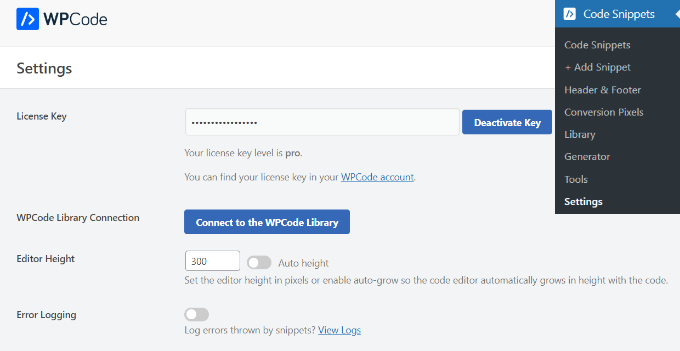
Selanjutnya, Anda bisa pergi ke Code Snippet » + Add Snippet dari dashboard WordPress.
Dari sini, Anda harus memilih opsi 'Tambahkan Kode Kustom Anda (Cuplikan Baru)'.
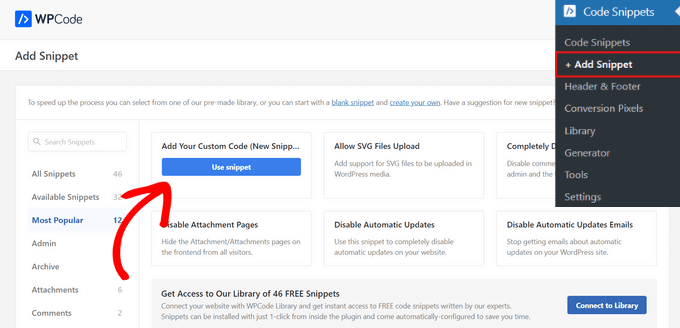
Setelah itu, Anda dapat memasukkan nama untuk cuplikan Anda, seperti 'Pemberitahuan Penafian'.
Selanjutnya, Anda harus mengklik menu tarik-turun Jenis Kode dan memilih opsi 'Blokir Cuplikan'. Setelah selesai, cukup klik tombol 'Simpan Cuplikan'.
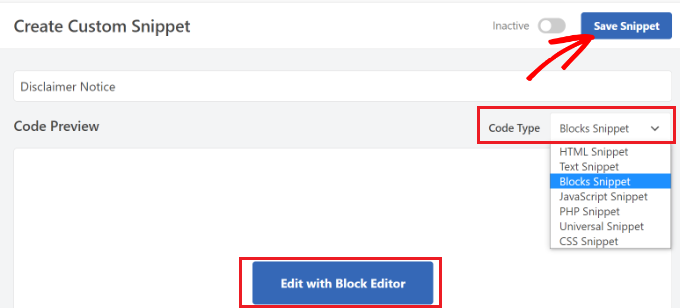
Anda sekarang dapat mengedit pemberitahuan penafian menggunakan editor konten WordPress.

Untuk melakukannya, lanjutkan dan klik tombol 'Edit dengan Editor Blok'.
Selanjutnya, Anda akan dibawa ke editor blok di WordPress. Lanjutkan dan masukkan teks untuk penafian Anda.
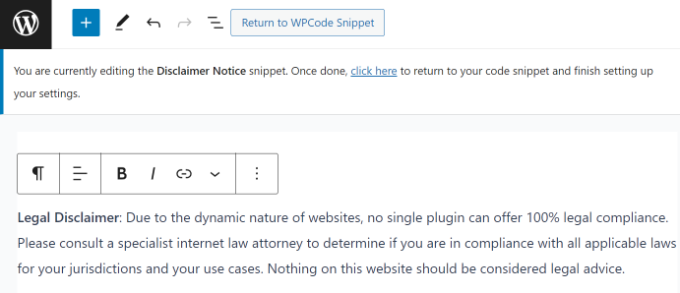
Anda dapat menyesuaikan pemberitahuan penafian lebih lanjut menggunakan opsi gaya di editor blok.
Cukup beralih ke tab 'Gaya' di panel Setelan di sebelah kanan. Dari sini, Anda dapat mengubah warna teks, latar belakang, dan tautan. Ada juga opsi untuk mengedit ukuran teks.
Untuk tutorial ini, kami akan menambahkan warna latar belakang untuk pemberitahuan penafian agar menonjol dari teks lainnya. Jangan lupa klik tombol 'Perbarui'.
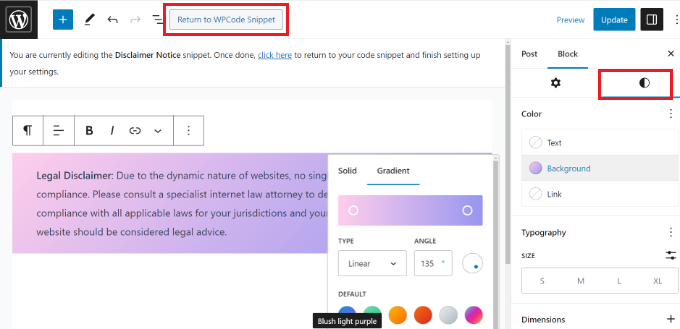
Setelah menyesuaikan pemberitahuan penafian Anda, Anda kemudian dapat mengklik tombol 'Kembali ke Cuplikan Kode WPC' di bagian atas.
Secara Otomatis Menambahkan Penafian di WordPress
Setelah Anda berada di layar WPCode Snippet, cukup gulir ke bawah ke bagian 'Insertion'. Di sini, Anda dapat memilih kapan dan di mana pemberitahuan penafian Anda akan muncul.
Anda dapat menyimpan 'Metode Sisipkan' ke Sisipkan Otomatis . Setelah itu, lanjutkan dan klik menu tarik-turun Lokasi.
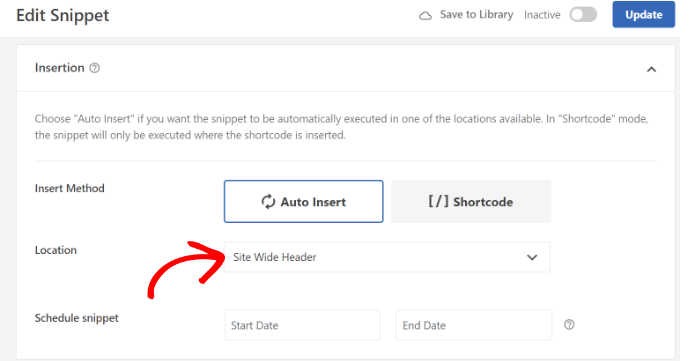
WPCode sekarang akan menampilkan beberapa opsi. Lanjutkan dan beralih ke tab Spesifik Laman .
Selanjutnya, Anda dapat memilih di mana situs Anda akan menampilkan disclaimer. Misalnya, bisa muncul di awal postingan, setelah beberapa paragraf, di akhir postingan, dan lainnya.
Demi tutorial ini, kami akan memilih opsi 'Sisipkan Setelah Paragraf'. Dengan cara ini, cuplikan akan muncul di semua halaman setelah beberapa paragraf.
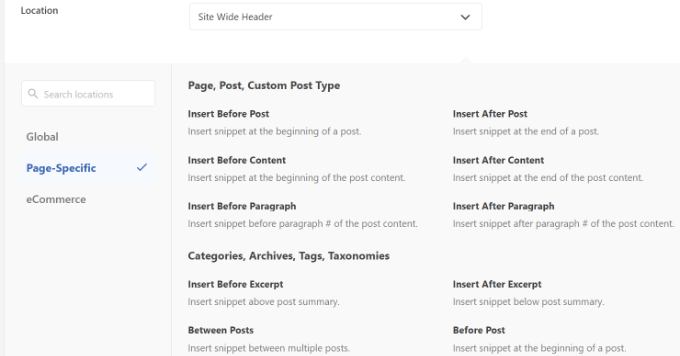
WPCode juga memungkinkan Anda memilih jumlah paragraf, setelah itu cuplikan blok khusus akan muncul.
Misalnya, kami ingin pemberitahuan penafian muncul secara otomatis setelah 3 paragraf pertama di semua halaman di situs demo kami.
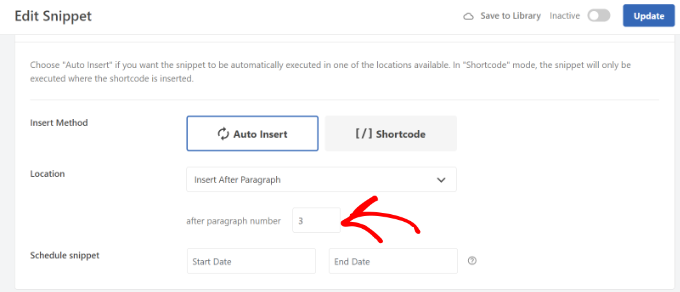
Setelah selesai, jangan lupa untuk mengaktifkan cuplikan blokir dan klik tombol 'Perbarui' di bagian atas.
Selain itu, Anda juga bisa menyisipkan disclaimer notice pada halaman tertentu menggunakan shortcode.
Cukup beralih ke Metode Sisipkan dari Sisipkan Otomatis ke Kode Pendek.
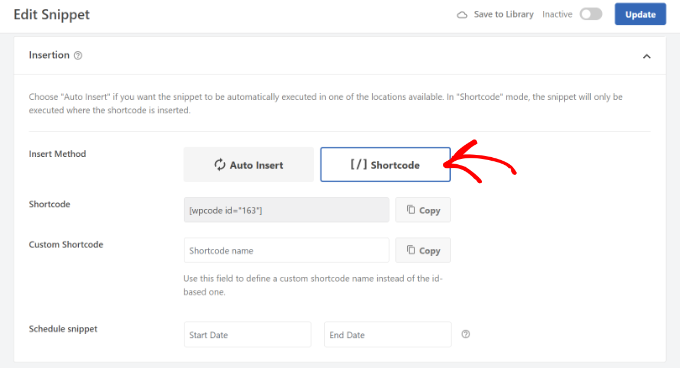
Setelah itu, Anda dapat menyalin kode pendek dan menambahkannya di mana saja di situs web Anda. Misalnya, Anda dapat menampilkan penafian pada halaman dan postingan tertentu.
WPCode juga memungkinkan Anda menjadwalkan skrip penafian Anda. Ini sangat berguna jika Anda memiliki pemberitahuan sensitif waktu untuk ditampilkan di situs web Anda. Anda cukup memilih tanggal mulai dan tanggal akhir untuk menjadwalkan cuplikan.
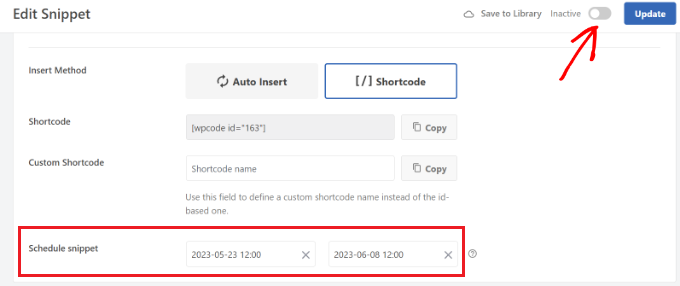
Setelah selesai, jangan lupa aktifkan snippet dan klik tombol 'Perbarui'.
Anda sekarang dapat mengunjungi situs web Anda untuk melihat penafian beraksi.
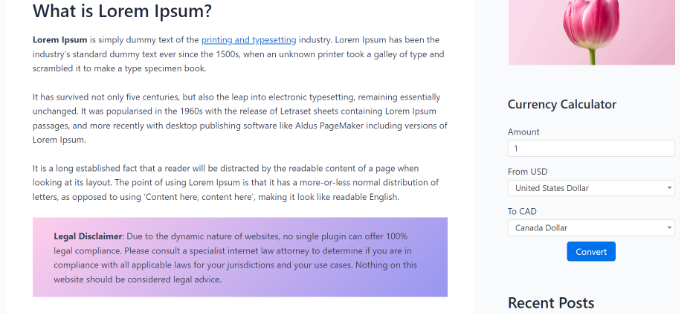
Kami harap artikel ini membantu Anda mempelajari cara menambahkan penafian secara otomatis di WordPress. Anda mungkin juga ingin melihat daftar plugin dan alat WordPress yang harus dimiliki untuk situs bisnis dan cara membuat buletin email dengan cara yang benar.
Jika Anda menyukai artikel ini, silakan berlangganan tutorial video Saluran YouTube kami untuk WordPress. Anda juga dapat menemukan kami di Twitter dan Facebook.
